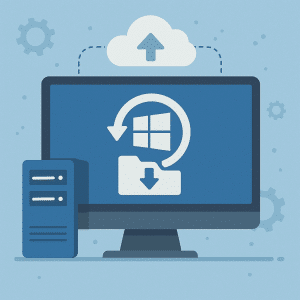Si ha comenzado a aprender comandos útiles de Linux, probablemente ya haya instalado una de las distribuciones de este sistema operativo y esté listo para trabajar de manera productiva. En este artículo, enumeramos los comandos útiles más comunes para los usuarios de Linux.
Descripción general de los comandos útiles de Linux
pwd (Print Working Directory)
Este comando muestra el directorio en el que te encuentras actualmente. Es especialmente útil si has olvidado dónde te encuentras en el sistema de archivos.
pwd
Resultado
/home/user/documents
ls (List)
Si este comando se utiliza sin parámetros, se muestra una lista de todos los archivos y carpetas del directorio actual. Para mostrar el contenido de otro directorio sin acceder a él, basta con indicar la ruta de acceso al directorio deseado:
ls /home/user/documents
Resultado
file1.txt image.png projects/
Opciones de control
Mostrar archivos ocultos
ls -a
Resultado
.profile Documents Downloads #результат
Fin de esta información.
ls -l
Resultado
drwxr-xr-x 2 user user 4096 Mar 5 10:00 Documents
-rw-r--r-- 1 user user 1024 Mar 5 09:30 file.txt
Tamaño del archivo de salida
ls -lh
Resultado
-rw-r--r-- 1 user user 1.2M Mar 5 09:30 large_file.mp4
Extraer archivos de un tipo específico
ls *.txt
Ordenar por tamaño
ls -lS
Contar el número de archivos
ls | wc -l
cd (Change Directory)
Este comando le permite navegar a otro directorio. Ejemplo:
cd /home/user/Documents
Opciones de pedido
Ir al archivo de inicio
cd
Un paso más allá
cd ..
Acceda al directorio raíz
cd /
Volver al catálogo anterior
cd -
Acceder a una carpeta cuyo nombre contiene espacios
cd "My Documents"
Ir al directorio de usuario
cd ~alex
touch
Le permite crear un archivo vacío con el nombre especificado. Para asegurarse de que el archivo se ha creado en la ubicación correcta, utilice el comando ls. Ejemplo:
touch example.txt
rm (Remove)
Este comando elimina los archivos innecesarios. Tenga cuidado, ya que la eliminación es irreversible. Ejemplo:
rm example.txt
mkdir (Make Directory)
Para crear nuevas carpetas. Ejemplo:
mkdir examplefolder
rmdir (Remove Directory)
Permite eliminar una carpeta vacía. Por ejemplo:
rmdir examplefolder
mv (Move)
Comando que permite mover y renombrar archivos y carpetas.
Mover un archivo:
mv example.txt /new/folder/
Renombrar un archivo
mv oldname.txt newname.txt
cp (Copy)
Para copiar archivos y carpetas. Puede asignar un nuevo nombre a la copia. Ejemplo:
cp example.txt copy_example.txt
cp file1.txt /home/user/Documents/
man (Manual)
El comando abre la información de referencia relativa a todos los demás comandos. Ejemplo:
man ls
Conclusión
Estos comandos constituyen la base del trabajo en Linux y le ayudan a gestionar eficazmente sus archivos y directorios. Es importante tener en cuenta que cada comando realiza mucho más que las acciones enumeradas. En realidad, pueden hacer mucho más. Solo hemos descrito algunas de las funciones más utilizadas. Si desea trabajar en Linux, también debe familiarizarse con los derechos de acceso a los archivos.